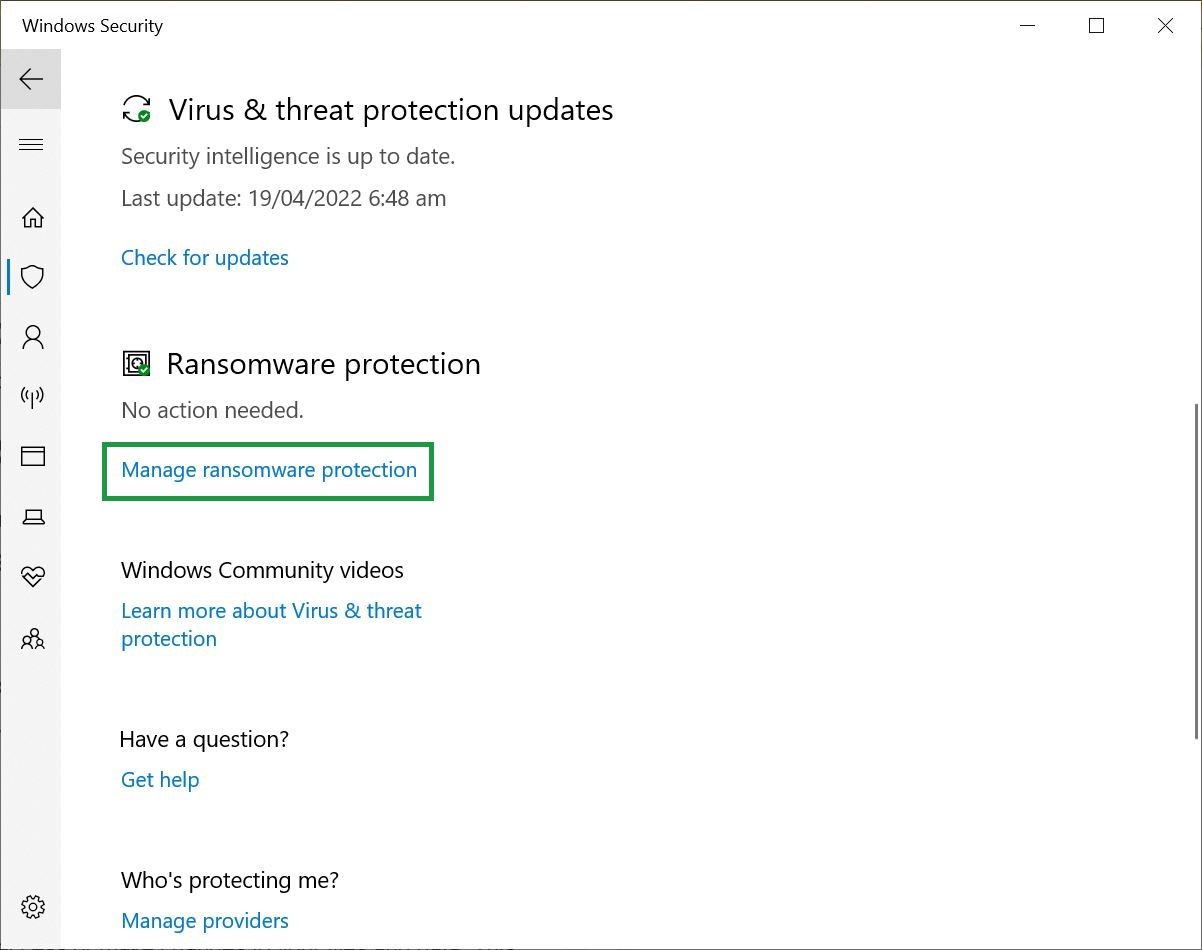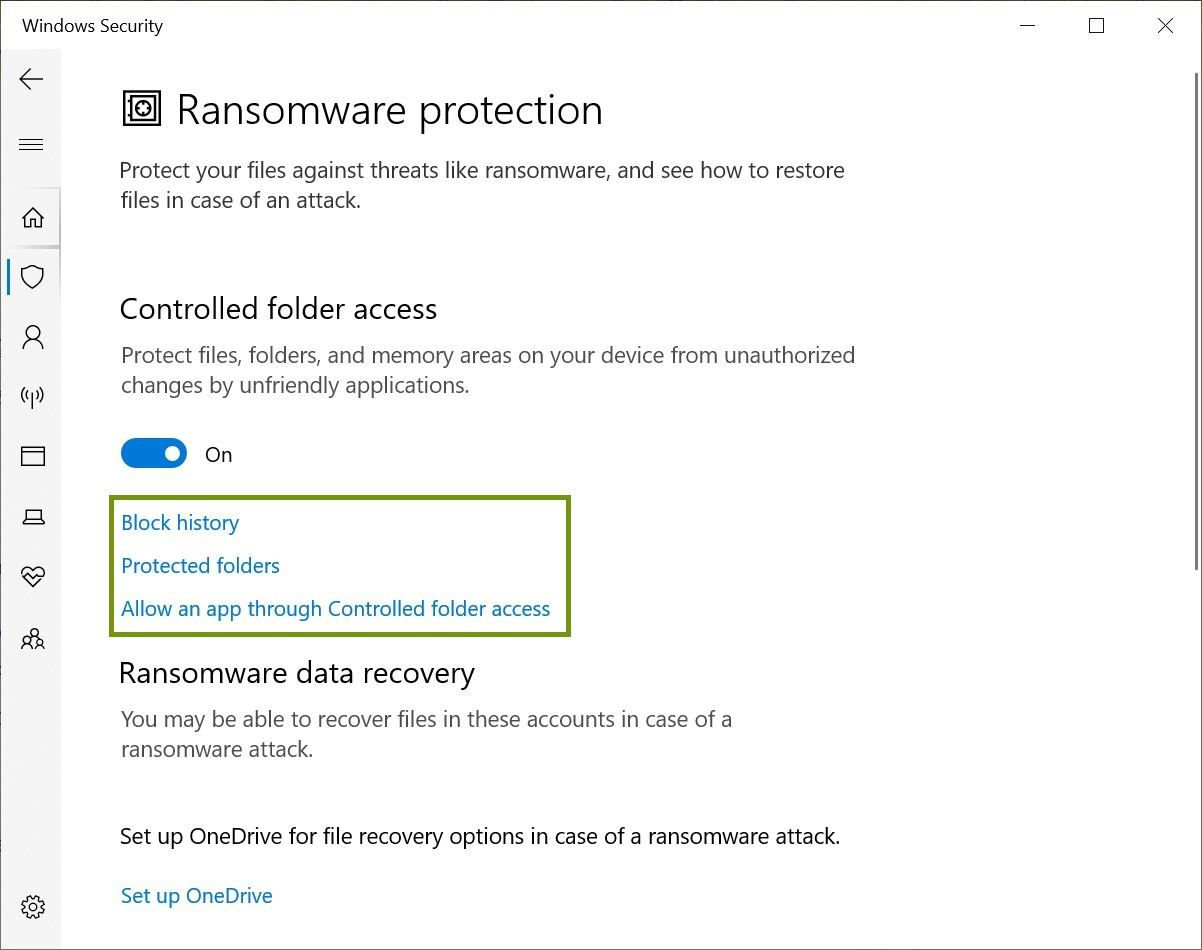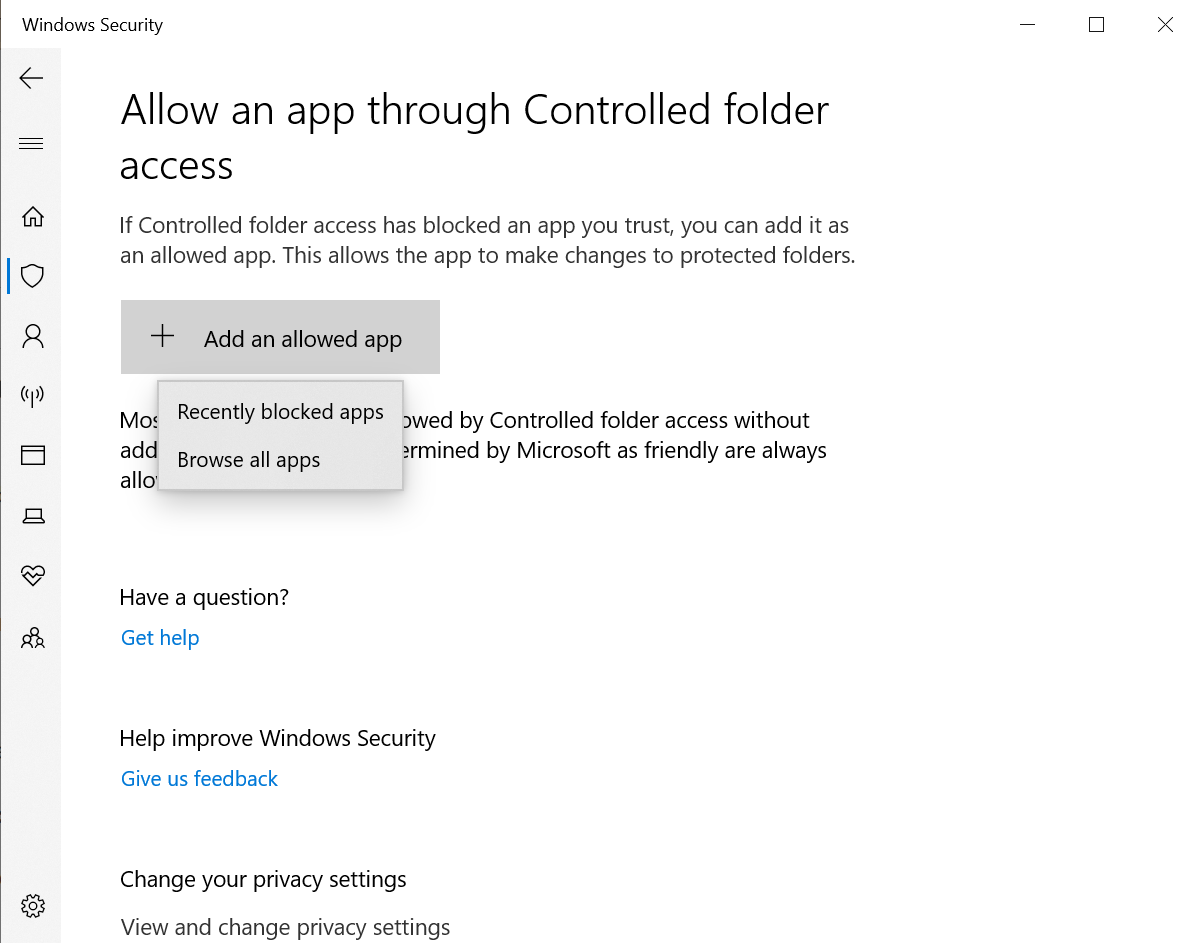Windows verfügt über einen integrierten Ransomware-Schutz – So schützen Sie Ihren PC
Da Ransomware auf dem Vormarsch ist, müssen Einzelpersonen, Unternehmen, Schulen und Unternehmen gleichermaßen Schutz und ein gewisses Bewusstsein haben.
Vielen Windows-Benutzern unbekannt, bietet Microsoft in Windows 10 und späteren Versionen eine integrierte Ransomware-Schutzfunktion zum Schutz Ihres PCs an. Hier erfahren Sie, wie Sie es verwenden.
So aktivieren Sie den Ransomware-Schutz von Windows 10
Um auf die Sicherheit zuzugreifen, gehen Sie zum Startmenü und geben Sie „ Windows – Sicherheit ” in die Suchleiste ein. Oder Sie können zu „ Einstellungen ” gehen, auf „ Update & Sicherheit ” klicken und „ Windows – Sicherheit ” auswählen. (Wenn Sie die Option nicht finden können, gibt es immer die Suchleiste oben im Fenster.)
Gehen Sie von dort zu „ Viren- und Bedrohungsschutz ” und tippen Sie unter der Überschrift „ Ransomware-Schutz ” auf „Ransomware-Schutz verwalten”.
Sobald Sie die Seite „ Ransomware-Schutz ” öffnen, sehen Sie eine Option namens „ Kontrollierter Ordnerzugriff “.
Wenn Sie es aktivieren, können keine nicht genehmigten Apps auf Ihre Dateien und Daten zugreifen oder Änderungen daran vornehmen. Dadurch wird verhindert, dass Malware Ihre Daten verschlüsselt oder löscht.
Wenn Sie Antivirensoftware von Drittanbietern installiert und den Windows-Echtzeitschutz deaktiviert haben, können Sie nicht auf Ransomware-Schutzfunktionen und den kontrollierten Ordnerzugriff zugreifen.
Maßgeschneiderter Ransomware-Schutz
Sie können Ihre Optionen anpassen und die Apps auswählen, die Sie zulassen möchten, während andere blockiert bleiben.
Sie können der geschützten Liste auch Ordner Ihrer Wahl hinzufügen. Beim Einschalten des kontrollierten Ordnerzugriffs werden drei Optionen angezeigt.
Verlauf blockieren
Der Blockierungsverlauf zeigt Ihnen die Liste der Apps, die versucht haben, auf Ihre geschützten Ordner zuzugreifen, und blockiert wurden.
Wenn Sie nach dem Aktivieren von „ Kontrollierter Ordnerzugriff ” Probleme beim Ausführen bestimmter Apps haben, sollten Sie den Blockverlauf überprüfen, um festzustellen, ob diese blockiert wurden.
Geschützte Ordner
Wenn Sie zu „Geschützte Ordner” gehen, erhalten Sie eine Liste mit Ordnern, auf die blockierte Apps ohne Erlaubnis nicht zugreifen können. Sie können dieser Liste weitere Ordner hinzufügen, indem Sie auf die Schaltfläche „ Geschützten Ordner hinzufügen” klicken und Ordner im Datei-Explorer-Fenster auswählen, das direkt danach angezeigt wird.
Sie können weiter navigieren und Ordner auswählen, die vertrauliche Dateien oder Daten enthalten, deren Verlust Sie sich nicht leisten können. Ein Beispiel könnte der Desktop-Ordner sein, da er standardmäßig nicht in der geschützten Liste enthalten ist.
Erlauben Sie einer App den kontrollierten Ordnerzugriff
Wenn Sie bestimmten Apps vertrauen und diese nicht blockieren möchten, können Sie auf „ Zulassen einer App durch kontrollierten Ordnerzugriff ” klicken.
Von dort aus können Sie „ Kürzlich blockierte Apps ” auswählen, wenn sich Ihre App im Blockverlauf befindet. Wenn es nicht dort ist, können Sie es finden, indem Sie auf „ Alle Apps durchsuchen ” klicken.
Gehen Sie die Liste der Apps durch und klicken Sie auf die Schaltfläche „ + ” neben Ihren bevorzugten Apps. Dadurch werden diese Apps der weißen Liste oder der Liste der Apps hinzugefügt, denen der Zugriff auf Ihre Daten gestattet ist.
OneDrive-Sicherung
Wenn Sie ein registrierter Microsoft-Benutzer sind, können Sie eine Cloud-Sicherung Ihrer Dateien auf OneDrive erhalten.
Gehen Sie zur Suchleiste im Startmenü, geben Sie „ OneDrive ” ein und öffnen Sie es. Melden Sie sich mit Ihren Anmeldeinformationen an, und Sie werden durch den Prozess des Speicherns und Sortierens Ihrer Ordner online und offline geführt.
Wenn Sie OneDrive mit Ihrem Computer synchronisieren, können Sie von überall auf Ihre Dateien zugreifen.
Weitere Tipps zum Schutz vor Ransomware
Während Windows zwei Schutzebenen bietet – Anti-Malware-Scans und Ransomware-Schutzfunktionen – wird es nicht ausreichen, wenn Sie nicht wachsam sind.
Hier ist eine Liste mit vorbeugenden Maßnahmen, die Sie gegen Malware- oder Ransomware-Angriffe ergreifen können.
Backups erstellen
Erstellen Sie mehrere Online- und Offline-Backups über Cloud-Dienste und externe Speichergeräte. Falls Hacker von Ihren Backups erfahren, können Sie auf andere zurückgreifen. Stellen Sie bei der Auswahl eines Cloud-Dienstes sicher, dass er mit Ihren Geräten synchronisiert ist oder die Sicherung automatisch aktualisiert.
Auf alle Online-Backups kann zugegriffen werden, und die Arbeit, die Hacker zu leisten bereit sind, hängt davon ab, was Ihre Daten wert sind. Daher empfehlen wir, Ihre Daten auch auf externen Speichergeräten zu sichern, auf die Hacker keinen Zugriff haben.
Trennen Sie Ihre Geräte
Die Work-from-Home-Kultur hat dazu geführt, dass viele von uns die gleichen Geräte für die Arbeit und den privaten Gebrauch verwenden. Es fühlt sich bequem an, kann aber gefährlich sein.
Ihre personenbezogenen Daten können in die Hände von Ransomware-Angreifern gelangen, die beabsichtigen, Ihr Geschäft einzustellen. Solche Pannen können zu größeren Verlusten, mehr Erpressung und dem Verlust von Dateien mit sentimentalem Wert führen.
Aktualisieren Sie Ihre Software und Apps
Malware entwickelt sich weiter. Fast jedes Update in Apps und Software ist wie ein Sicherheitspatch für eine neu entdeckte Lücke.
Wenn Sie Ihr Windows, Ihre Software und Ihre Apps nicht regelmäßig aktualisieren, besteht die Möglichkeit, dass Sie diese Schlupflöcher offen lassen, um ausgenutzt zu werden.
Laden Sie diese Dinge niemals herunter
- Ein Anhang, der von einer unbekannten E-Mail gesendet wurde
- Dateien, die von Fremden über SMS oder soziale Medien gesendet werden
- Sogenannte Dokumente mit den Endungen .exe oder .msi
Sie können die Erweiterung einer Datei überprüfen, indem Sie mit der rechten Maustaste darauf klicken, Eigenschaften auswählen und sich die Details ansehen, die unter der Überschrift „ Dateityp ” aufgeführt sind.
Jede verdächtige Erweiterung, die nicht mit dem übereinstimmt, was der Absender behauptet, ist ein No-Go-Bereich. Aus diesem Grund kann es sehr hilfreich sein, sich mit verschiedenen Arten von Erweiterungen vertraut zu machen.
Klicken Sie nicht auf zwielichtige Links
Sie werden online auf alle Arten von Links stoßen. Einige von ihnen sind Skripts, die in Ihrem Namen Aktionen auslösen, z. B. etwas an alle Ihre Kontakte weiterleiten oder Berechtigungen in Ihrem Namen erteilen.
Andere Links können Spyware oder andere Malware sein. Keine davon sind gute Nachrichten. Sie müssen wissen, wie man es erkennt.
Klicken Sie nicht auf Links, die nicht zum Kontext passen. Überprüfen Sie die URL-Adressen, bevor Sie darauf klicken. Obwohl URLs gekürzt oder umbenannt werden können, ist es dennoch empfehlenswert, sie zu überprüfen.
Was im Falle eines Ransomware-Angriffs zu tun ist
Kein System ist narrensicher und wir alle machen Fehler. Wenn Sie in eine Situation geraten, in der Ihr Gerät oder PC mit Ransomware infiziert ist, gehen Sie wie folgt vor:
- Trennen Sie Ihr Gerät von freigegebenen Netzwerken
- Melden Sie die Ransomware den Strafverfolgungsbehörden
- Trennen Sie Sicherungen bis zu einer gründlichen Systembereinigung
- Suchen Sie nach Entschlüsselungstools
- Kennwörter zurücksetzen
Bleiben Sie sicher und bleiben Sie wachsam
Online-Erpressung klingt für viele gefährdete Personen und kleine Unternehmen, die nicht viel in Cybersicherheit investieren können, beängstigend.
Einfache Maßnahmen wie das Halten Ihrer Software auf dem neuesten Stand, die Verwendung des in Windows integrierten Ransomware-Schutzes, die Kenntnis bewährter Verfahren und Wachsamkeit können Ihre Sicherheit gewährleisten.